【Node.js】2.開發Node.js選擇哪個IDE 開發工具呢
安裝完Node.js之後,就要為它選擇一個有利的IDE用於開發。
相比較了多個IDE之後,定位在webstrom和sublime上。
有一個簡單的比較:
webstorm功能很豐富,前端開發工具的集大成者,相比sublime稍重一些
sublime插件也很豐富,界面也比較美觀,很輕量,也有簡單的project管理功能
這裏選擇使用sublime作為Node.js的開發工具。
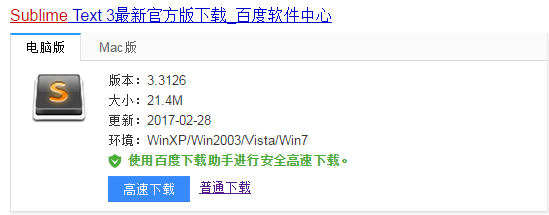
傻瓜式安裝,安裝完成啟動。

關於sublime的使用,有超級多的小技巧。
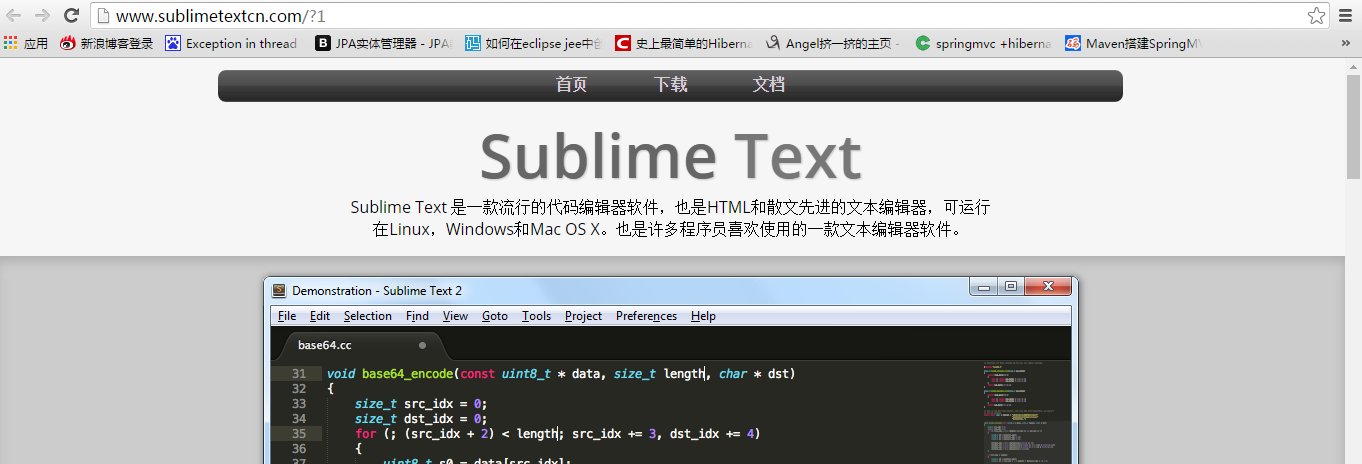
請在官網查詢 其相關文檔,後續使用。
然後進入node.js的官網,找到文檔中的例子,使用node.js編寫的web服務器。
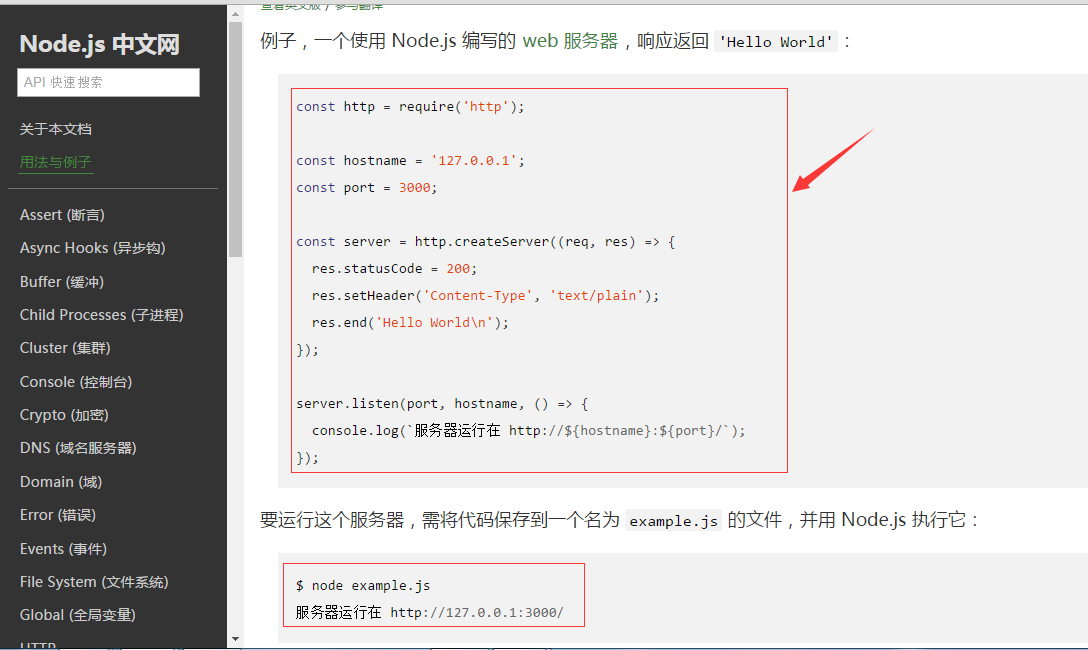
1.首先使用sublime打開一個文件夾,然後可以在這個文件夾下新建一個文件
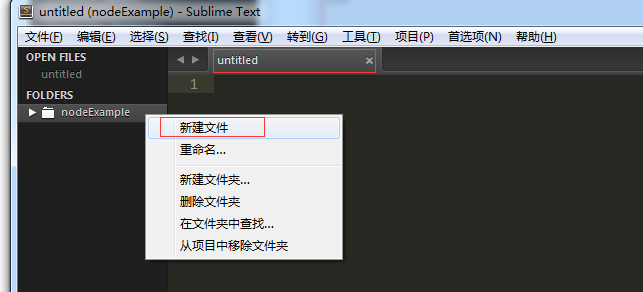
2.接下來,你直接在這個文件頁面,寫上start.js,
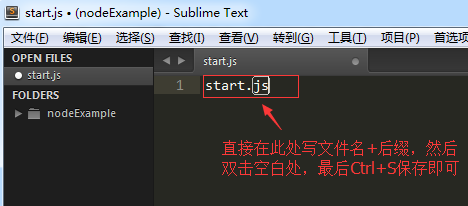
就額可以完成保存本js文件了。
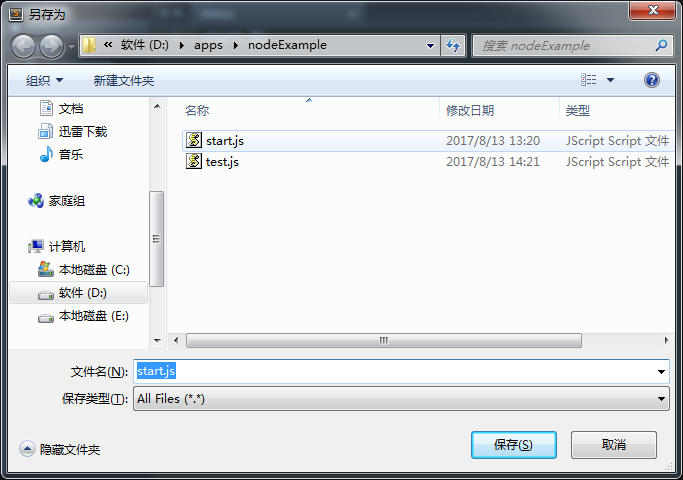
3.start.js文件保存好之後,刪掉文本中的文件名+後綴,將官網上這段js小例子貼在本js文件中
關於const和var的區別,詳見

1 const http = require(‘http‘); 2 3 const hostname = ‘127.0.0.1‘; 4 const port = 3000; 5 6 const server = http.createServer((req, res) => { 7 res.statusCode = 200; 8 res.setHeader(‘Content-Type‘, ‘text/plain‘);View Code9 res.end(‘Hello World\n‘); 10 }); 11 12 server.listen(port, hostname, () => { 13 console.log(`服務器運行在 http://${hostname}:${port}/`); 14 });

【小技巧1】:如果你想修改上面js中的同一個變量,例如:上面的const,你可以將光標放在任意一個const上,然後Ctrl+D,點擊多次就可以選中多個const。
4.保存js文件後,進入dos窗口
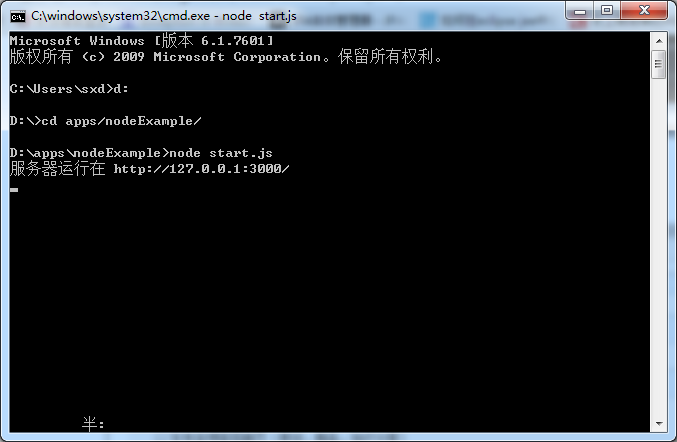
5.此時看到已經打印出了http://127.0.0.1:3000/,一個運行在本機的,端口為3000的服務器就跑起來了
然後在瀏覽器上訪問本地址
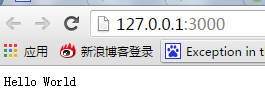
6.修改start.js,前臺刷新一下
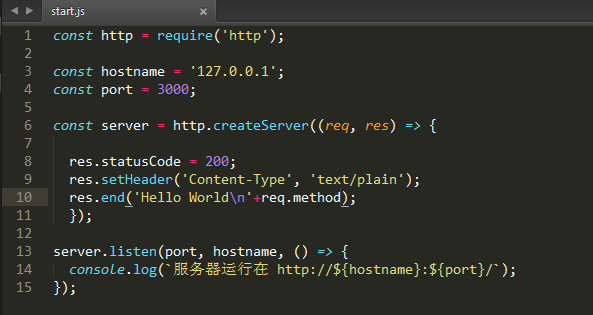
修改了start.js後,刷新瀏覽器並沒有改變,是因為服務器並沒有重啟
在dos窗口 Ctrl+C,可以停掉啟動的服務,然後重新啟動一下服務
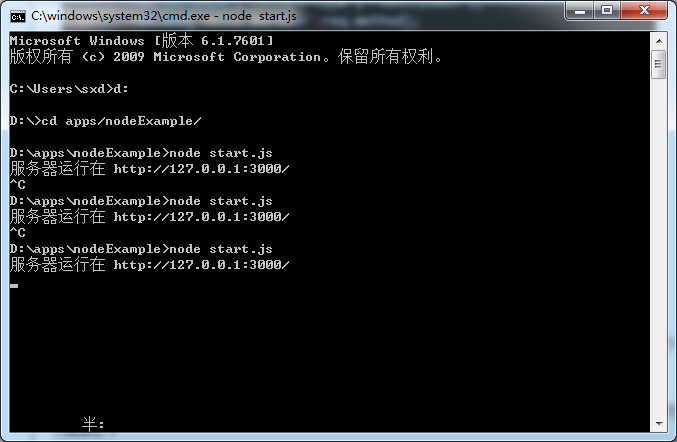
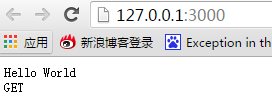
7.以上就可以使用sublime編寫js文件,使用Node.js引擎運行了js文件中的js代碼,就可以跑起來一個用純js寫的服務器。
【Node.js】2.開發Node.js選擇哪個IDE 開發工具呢

